텍스처로 렌더링 또는 "텍스처 굽기"에서는 렌더링된 장면 내의 오브젝트 모양을 기준으로 텍스처 맵을 만들 수 있습니다. 그러면 텍스처는 오브젝트로 "적용"됩니다. 즉, 텍스처는 매핑을 통해 오브젝트의 일부가 되며 그래픽 디스플레이 카드나 게임 엔진과 같은 Direct3D 장치에 신속하게 텍스처 오브젝트를 표시하는 데 사용할 수 있습니다.
스캔라인 렌더러 또는 mental ray 렌더러를 사용하여 텍스처로 렌더링할 수 있습니다. iray 렌더러 및 Quicksilver 하드웨어 렌더러는 텍스처로 렌더링을 지원하지 않습니다.
일반적인 텍스처 적용 방법
- 조명이 있는 장면을 설정합니다.

밝은 공간의 바나나 오브젝트
-
 텍스처를 적용할 오브젝트를 선택합니다.
텍스처를 적용할 오브젝트를 선택합니다. 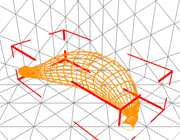
선택된 바나나 오브젝트
- 렌더링
 텍스처로 렌더링을 선택합니다.
텍스처로 렌더링을 선택합니다. - 텍스처로 렌더링 대화상자가 나타납니다. 이 대화상자에서 구우려는 렌더링의 요소를 선택합니다. 요소는 분산 색상, 그림자, 알파(투명도/불투명) 등과 같은 렌더링의 측면입니다.
이 대화상자에서는 음영처리된 뷰포트에 적용된 텍스처를 표시할 다양한 디스플레이 옵션을 선택할 수도 있습니다.
팁: Direct3D 그래픽 디스플레이 드라이버가 있는 경우 DirectX 관리자 롤아웃(기존 Direct3D 뷰포트)을 사용하여 음영 처리된 뷰포트에 적용된 텍스처를 표시할 수 있습니다. 뷰포트에서는 적용된 텍스처가 DirectX 장치에 어떻게 나타나는지를 보여 줍니다. - 렌더를 클릭합니다.
텍스처로 렌더링 대화상자에서 렌더를 클릭하면 많은 작업이 발생합니다. 일반적인 이벤트 세트이며 대화상자에서는 텍스처 적용이 실제로 발생하는 방식을 제어할 수 있습니다.
- 선택한 요소가 렌더링되며 각 요소는 별도의 비트맵 파일로 렌더링됩니다.

바나나의 조명 맵
기본적으로 텍스처 유형은 Targa이며 요소 맵은 3ds Max를 설치한 폴더의 \images 하위 폴더에 배치됩니다.
새 텍스처는 "평면"입니다. 즉, 오브젝트 면의 그룹으로 구성되어 있습니다.
- 수정자 스택에서 새 수정자가 오브젝트에 적용됩니다. 이 수정자를 자동 UV 편평화라고 하며, 자동으로 적용된 UVW 둘러싸기 해제 수정자일 뿐입니다.
이 수정자를 사용하여 오브젝트 면에 대한 평면화된 텍스처의 매핑을 관리할 수 있으며 필요한 경우 해당 매핑을 조정할 수 있습니다.
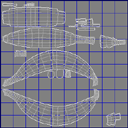
바나나의 평면화된 텍스처 매핑 좌표
- 셸 재질이 오브젝트에 적용됩니다. 이 재질은 해당 맵과 설정이 손실되지 않은 오브젝트의 원래 재질과 새 텍스처를 사용하여 새롭게 만든 적용된 재질의 컨테이너입니다.
셸 재질을 사용하면 두 재질에 액세스하여 필요한 경우 해당 설정을 조정할 수 있습니다. 또한 음영처리된 뷰포트나 렌더링에서 보려는 재질을 원래 재질이나 텍스처가 적용된 재질 중에서 선택할 수 있습니다.
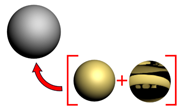
새로운 셸 재질에 바나나의 원래 재질(왼쪽 아래)과 적용된 텍스처(오른쪽 아래)가 포함됩니다.
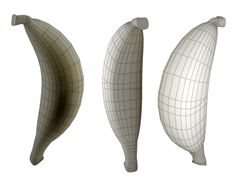
바나나에 적용된 렌더링된 라이트 맵

라이트 맵을 사용하여 라이트가 해제된 경우에도 바나나가 빛나는 것처럼 보입니다.
이는 간단히 말해서 텍스처 적용입니다.
최상의 결과를 얻으려면 텍스처에 렌더링에 대수 노출 컨트롤을 사용하는 것이 좋습니다.
선형 또는 자동 노출 컨트롤을 사용하면 각 오브젝트의 조명 수준이 달라져 다른 히스토그램을 생성하게 됩니다. 각 오브젝트는 라이트 수준이 다른 것처럼 렌더링되며 경우에 따라서는 렌더링을 얻지 못할 수 있습니다. 이런 문제는 선형 및 자동 노출 컨트롤이 뷰에 종속적인 경우에 발생합니다.
대수 노출 컨트롤은 뷰에 종속적이지 않으며 이미지를 올바르게 재생성합니다. 선형, 자동 및 대수 노출 컨트롤에 대한 자세한 내용은 노출 컨트롤 항목을 참조하십시오.